Das Smartphone als Webcam nutzen? Das kommt Apple-Nutzer:innen bekannt vor. Tatsächlich: Seit macOS 13 Ventura und iOS 16 kannst du dein iPhone als Kamera für den Mac „zweckentfremden“. Mit der in diesem Herbst erscheinenden Version 14 von Android zieht Google nun nach: Künftig lassen sich alle Smartphones, die für Android 14 qualifizieren, als Webcam einsetzen.
Ein dreistes „Abpausen“ einer Apple-Idee also? Nicht ganz: Denn im Gegensatz zu Apple setzt Google nicht auf eine proprietäre Lösung, sondern plant, die Funktion per USB-C für alle Systeme nutzbar zu machen, die für die Nutzung externer Kameras bereit sind. Und dazu gehören neben Chromebooks und Windows-PCs natürlich auch Macs und (mit der Einführung von iPadOS 17) iPads.
Wie das?
Flashback: Apple stellte die etwas bürokratisch getaufte „Integrationskamera“ mit macOS Ventura vor. Seitdem kannst du ein iPhone, auf dem mindestens iOS 16 läuft, per WLAN- oder Kabelverbindung als qualitativ hochwertige Webcam an deinem Mac nutzen. Das Problem: Wie bei Apple üblich, handelt es sich um eine proprietäre Lösung – du kannst die Funktion also nicht etwa an einem Windows-PC einsetzen.
Google geht einen anderen Weg: Statt drahtlos per WLAN integriert sich ein Smartphone mit Android 14 als Betriebssystem wie eine normale USB-C-Kamera in das nutzende System. Weshalb die Verbindung zwingend mit einem USB-C-Kabel erfolgt – zumindest derzeit weist nichts auf eine Integration per WLAN oder Bluetooth hin.
Was zunächst etwas rückwärtsgewandt wirkt, ist in Wahrheit die Stärke der Android-Lösung: Jedes Gerät, das eine ganz normale USB-C-Webcam unterstützt, ist somit auch für ein Android-14-Smartphone bereit.
Im Detail
Hinweise auf die neue Funktion gab es bereits im vergangenen Februar. Mit Erscheinen der aktuellen Betaversion „Android 14 QPR1“ erblickte sie jetzt zum ersten Mal offiziell das Tageslicht. Wie der Onlinedienst „9to5Google“ berichtet, könnte die Handhabung nicht einfacher sein: Verbindest du ein Android-Smartphone mit deinem Computer, findest du in den „USB-Einstellungen“ von Android beim „Verwendungszweck für USB-Verbindung“ die neu hinzugekommene Option „Webcam“.
Wählst du diese aus, erscheint in den Notifikationen der Hinweis „Gerät als Webcam“. Diese startet auf Wunsch eine neue App, die dich zwischen der Front- und Rückkamera wechseln und die Stufe des digitalen Zooms festlegen lässt.
Startest du daraufhin eine Videokonferenzlösung wie FaceTime, Zoom oder Google Meet, solltest du die ausgewählte Smartphone-Kamera als „Android-Kamera“ wie jede andere Webcam auswählen können. Damit ist die Konfiguration abgeschlossen.
Bisher steht die Webcam-Option offenbar nur Googles eigenen Pixel-Smartphones zur Verfügung, die für Android 14 qualifizieren – also alle Geräte ab dem 5G-Modell des Pixel 4a aufwärts. Da es sich jedoch um eine generelle Funktion des Betriebssystems handelt, sollte sie mit dem Ausrollen der finalen Version auch andere Smartphones erreichen, die für Android 14 bereit sind – darunter zahlreiche Geräte von Samsung, Oneplus und Xiaomi. Mit einer Verteilung ist herstellerabhängig ab dem Oktober zu rechnen.
iPhone bleibt frei
Zugegeben, es gibt bereits einige Lösungen von Drittanbietern, die ebenfalls die Nutzung von Android-Smartphones am Mac zulassen. Dazu gehört unter anderem das auch iPhone-Nutzer:innen seit Langem bekannte Camo. Diese unterstützt zudem ältere Android-Versionen und erlaubt zudem die Auswahl des Smartphone-Mikrofons als Eingabegerät.
Trotzdem: Das „Einbacken“ der Webcam-Funktion ins Betriebssystem ermöglicht die denkbar unkomplizierteste Lösung bei der Installation. Der Vorteil, wenn du ein Android-Smartphone etwa als Diensthandy nutzt: Dein iPhone bleibt frei und somit weiterhin nutzbar.

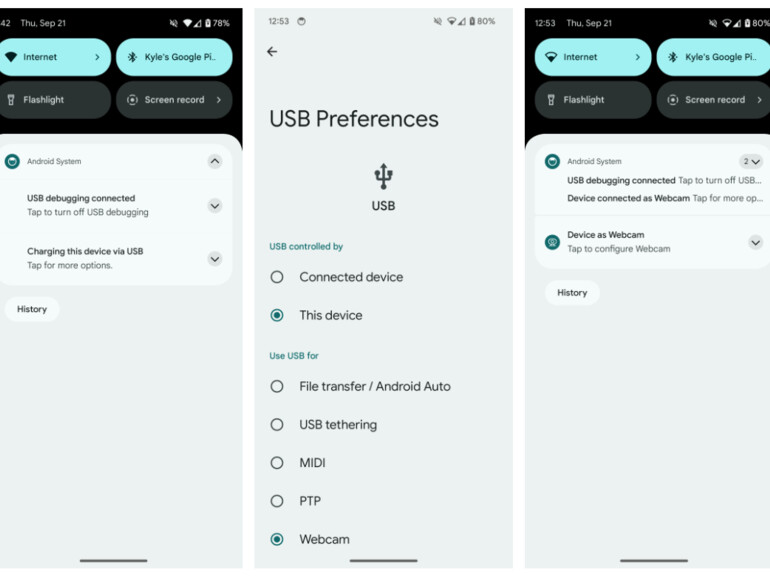


Diskutiere mit!
Hier kannst du den Artikel "Android 14: So nutzt du dein Android-Smartphone als Webcam am Mac" kommentieren. Melde dich einfach mit deinem maclife.de-Account an oder fülle die unten stehenden Felder aus.
Die Kommentare für diesen Artikel sind geschlossen.